Deci, ați deschis un e-mail important de care aveți nevoie pentru a lucra cât mai curând posibil și s-a întâmplat cel mai rău. Nu sunt afișate imagini. Problemele tehnice din e-mailuri sunt întotdeauna extrem de frustrante. Cele mai enervante sunt erorile simple care fac mail-ul inutilizabil.
televizorul nu va porni după întreruperea curentului

Imaginile care nu se afișează în e-mailuri pot fi cauzate de diverși factori, de la probleme de internet, setări incorecte, probleme de configurare, stocare completă și mai multe probleme obscure. Aici puteți găsi cele mai comune soluții pentru trei platforme de e-mail populare.
Înainte de a aprofunda fiecare platformă, asigurați-vă că aveți o conexiune la internet stabilă, deoarece majoritatea platformelor de e-mail nu vor încărca corect imaginile pe bandă largă mai lentă.
Imaginile nu apar în e-mailurile din Outlook
Outlook este unul dintre cele mai utilizate programe de e-mail, mai ales la locul de muncă. Cu toate acestea, nu este lipsit de probleme și, uneori, imaginile nu se vor afișa și nu aveți idee de ce. Uneori poate fi ceva minor, cum ar fi o conexiune lentă la internet. Asigurați-vă că acoperiți toate posibilitățile. Pentru a scăpa de asta, iată câteva soluții care ar trebui să rezolve problema.
Modul de siguranță Outlook și suplimente
Uneori, programele de completare îngreunează ca Outlook să afișeze toate imaginile. Pentru a le dezactiva, trebuie să deschideți Outlook în modul sigur, pe care l-am subliniat mai jos:
- Faceți clic dreapta pe pictograma Windows și apoi faceți clic pe „Run”.
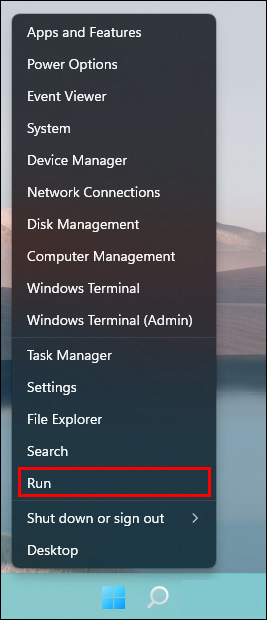
- Tip '
Outlook.exe/safe” și apoi apăsați Enter.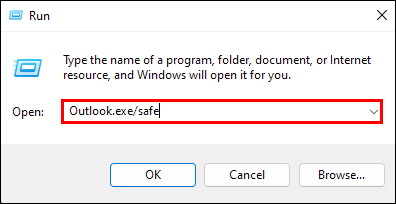
- Faceți clic pe „Ok”.
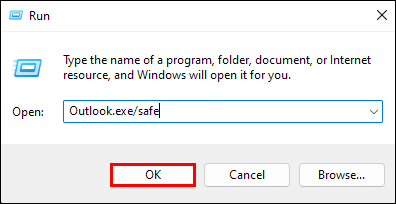
Verificați e-mailurile problematice pentru a vedea dacă imaginile au apărut. Dacă le puteți vedea acum, va trebui să dezactivați programele de completare.
Dacă aveți o versiune actualizată de Outlook, puteți urma acești pași:
- Accesați „Meniu” din stânga sus. Selectați „Adăugări”

- Selectați „Gestionați suplimente” din lista de opțiuni. Debifați caseta de lângă programul de completare pe care doriți să îl dezactivați.
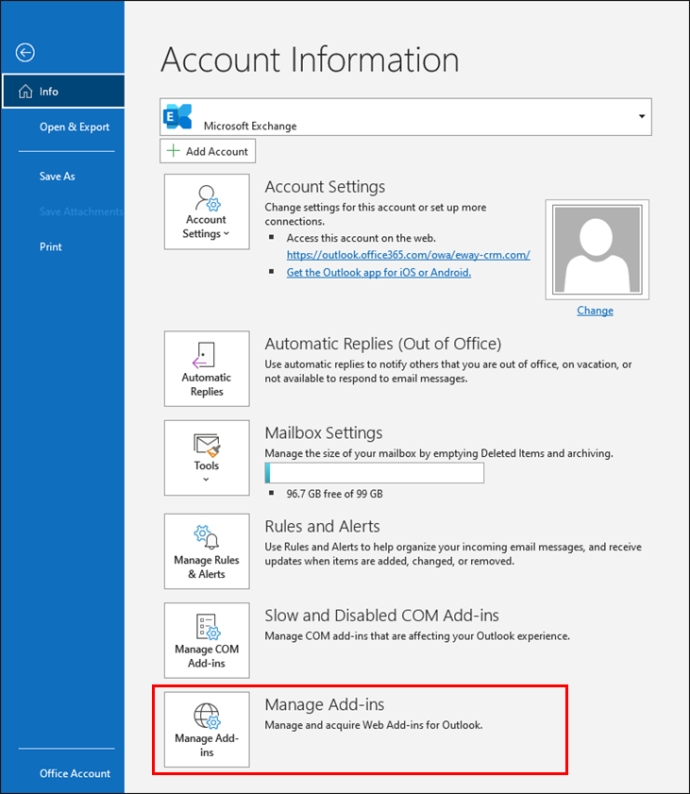
Alternativ, urmați acești pași pentru Outlook 2016 și versiuni anterioare:
- Pentru Outlook 2010, 2013 și 2016, accesați „Fișier” în colțul din stânga sus și faceți clic pe „Opțiuni”. Pentru Outlook 2007, selectați „Instrumente”, apoi „Centrul de încredere”.
- Selectați fila „Suplimente” din stânga.

- Selectați opțiunea „Gestionați programe de completare COM”, apoi faceți clic pe „Gestionați”. În fereastra nouă, selectați ce programe de completare doriți să dezactivați
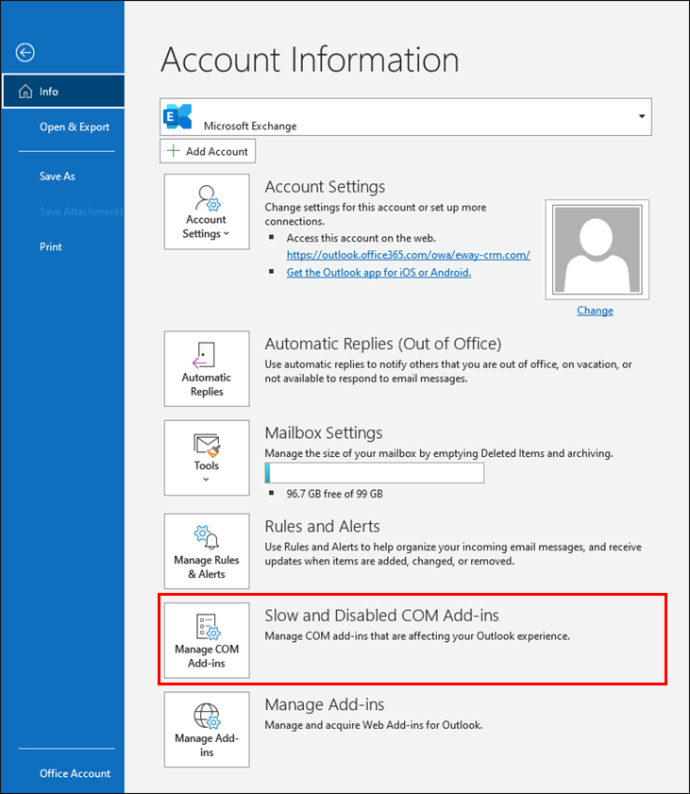
De fiecare dată când eliminați un program de completare, reporniți Outlook și verificați dacă problema este rezolvată. Dacă nu, trebuie să vă întoarceți și să repetați procesul. Debifați toate suplimentele unul câte unul și găsiți-l pe cel care este defect și apoi dezactivați-l.
Eliminați blocarea imaginilor
Pentru aceasta, deschideți aplicația Outlook și apoi urmați aceste instrucțiuni:
- Selectați Fișier și apoi „Opțiuni”. Apoi faceți clic pe „Centrul de încredere” și accesați „Setări Centrul de încredere”. În stânga, faceți clic pe „Descărcare automată”.
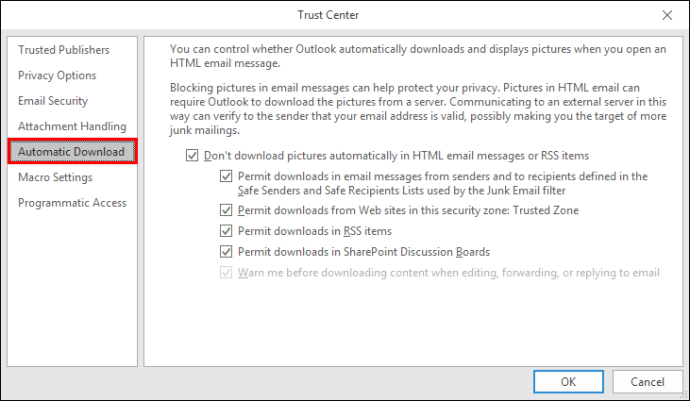
- Dacă caseta „Nu descărcați automat imaginile în mesaje de e-mail HTML sau articole RSS” este bifată, debifați-o.
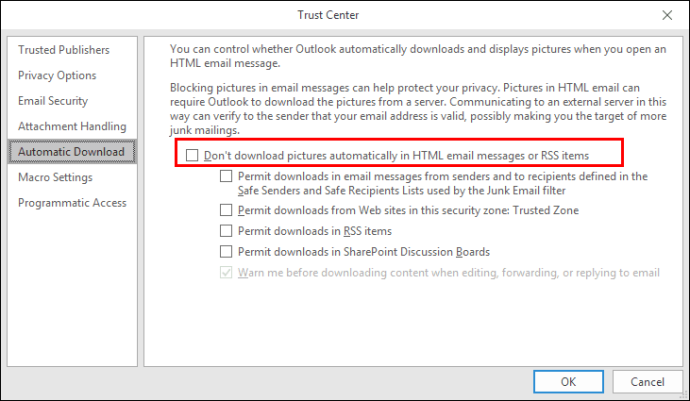
- Apoi mergeți la „OK”.
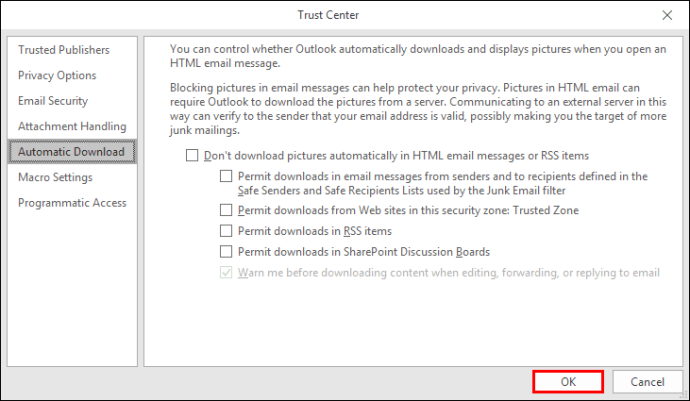
Când ați terminat, verificați dacă problema este rezolvată.
Setare de substituent pentru imagine
Când setarea Substituent imagine este activată, este posibil ca asta să împiedice afișarea corectă a imaginilor dvs. în e-mailurile dvs. Pentru a o remedia, dezactivați această opțiune:
- Deschideți Outlook și faceți clic pe „New Mail”. Selectați „Fișier” și apoi „Opțiune”. Faceți clic pe „Poștă”.
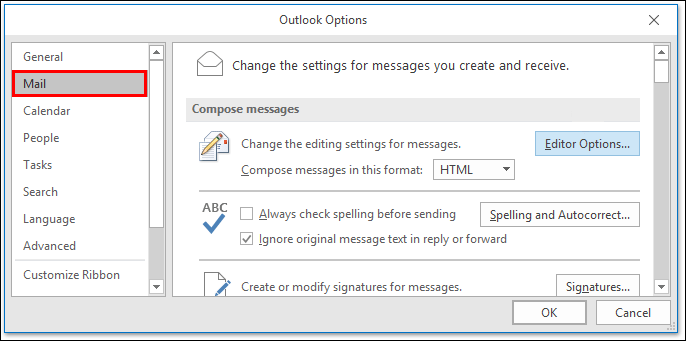
- Apoi alegeți „Opțiuni editor”.
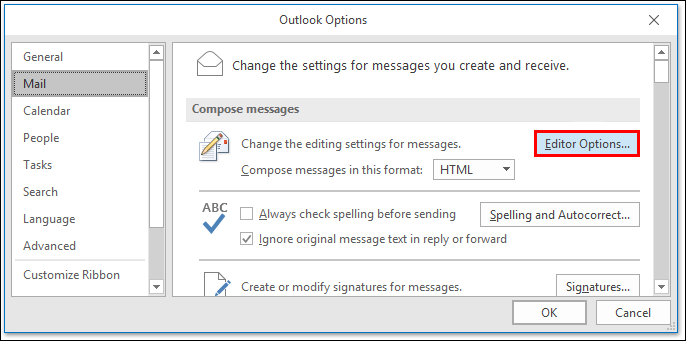
- În stânga, faceți clic pe „Avansat”.
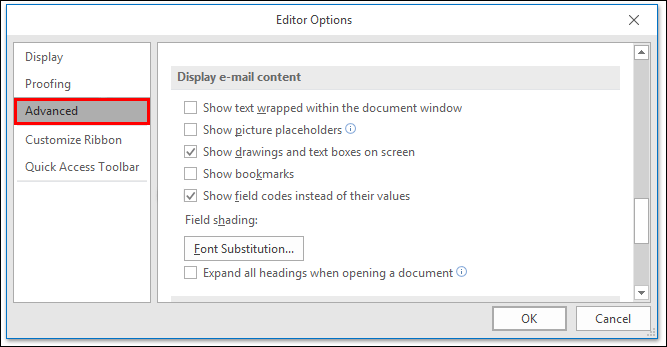
- În „Afișează conținutul e-mailului”, debifați caseta „Afișați substituent pentru imagine”.
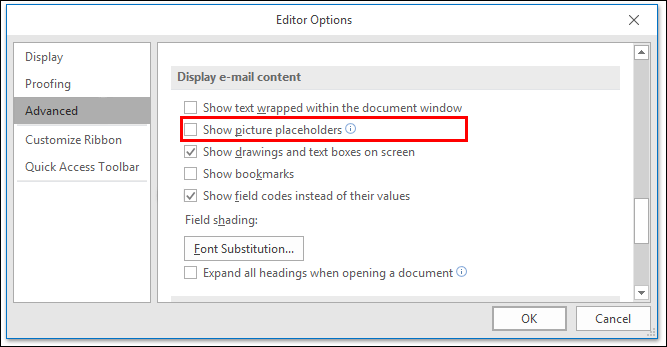
Închideți totul și reporniți Outlook. Verificați dacă imaginile sunt acum vizibile în e-mailurile dvs.
Pentru Microsoft Outlook 2007
Dacă aveți această problemă în Outlook 2007, urmați acești pași:
- Deschideți Outlook 2007 și accesați „Instrumente”. În meniul drop-down, selectați „Centrul de încredere”.
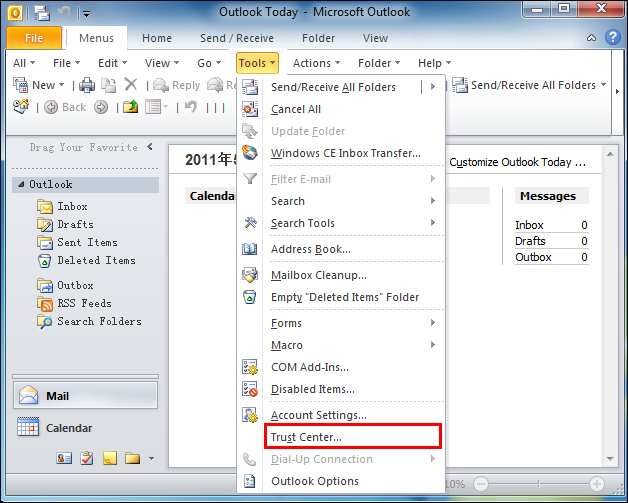
- Accesați „Descărcări automate”.
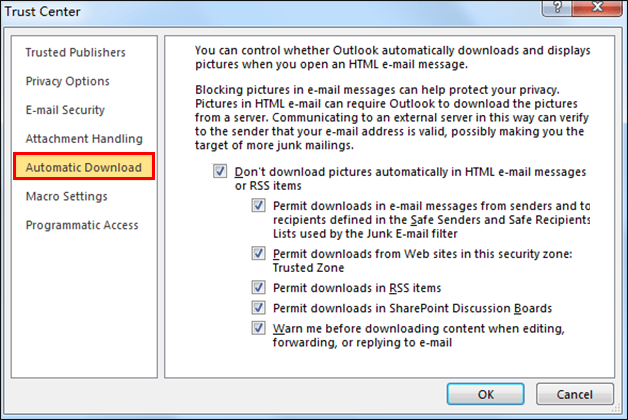
- Debifați caseta „Nu descărcați automat imagini în mesajele de e-mail HTML sau articole RSS” dacă este bifată.
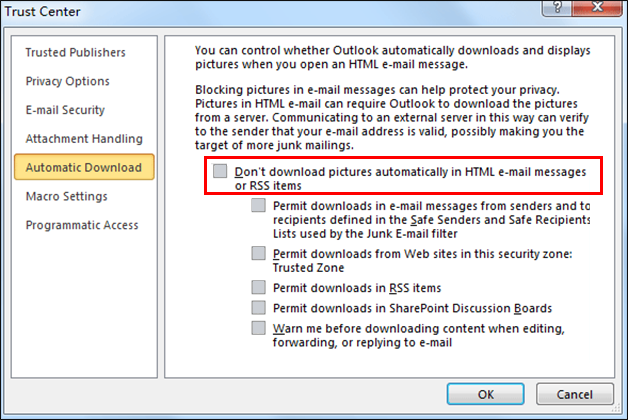
- Selectați „OK”.
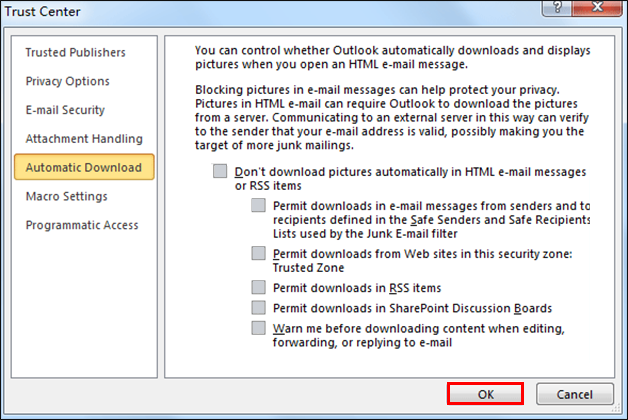
Imaginile nu apar în Yahoo Email
Dificultăți precum faptul că nu puteți deschide sau vizualiza imagini într-un e-mail pe Yahoo se datorează de obicei setărilor ciudate și erori minore. Aceste probleme sunt foarte frecvente și pot fi rezolvate prin modificări simple:
- Dacă utilizați orice aplicație de blocare a reclamelor pentru browser, dezactivați-o și verificați dacă aceasta este cauza acestei probleme.
- Verificați JavaScript și asigurați-vă că este activat pe site-ul Yahoo.
- Ștergeți memoria cache a browserului și forțați re-descărcarea imaginilor.
- Încercați să utilizați un alt browser.
- Verificați conexiunea la internet. O conexiune lentă la internet va face încărcarea imaginilor sau deschiderea lor dificilă și uneori chiar imposibilă.
Caracteristica de securitate
Partea dificilă despre Yahoo mail este că are o caracteristică de securitate care poate fi excesiv de restrictivă atunci când deschideți sau încărcați imagini în e-mailuri. Să încercăm să rezolvăm asta:
- Mai întâi, accesați Yahoo în browser.
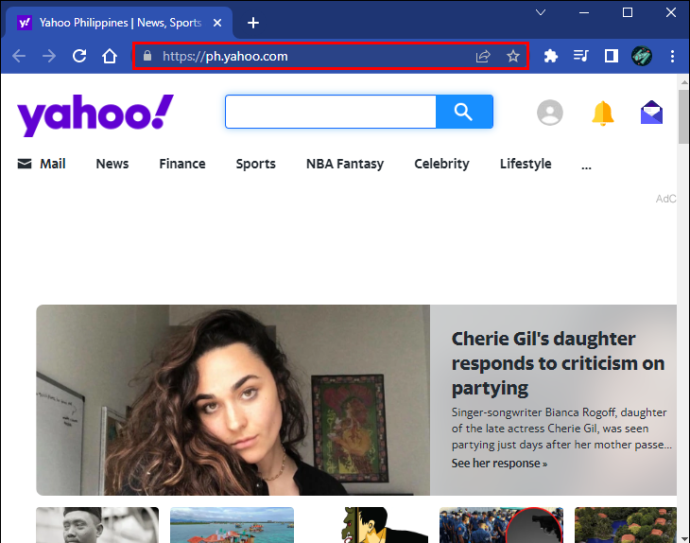
- Apoi accesați „Setări” situat în partea dreaptă sus.

- În meniul derulant, faceți clic pe „Mai multe setări”.
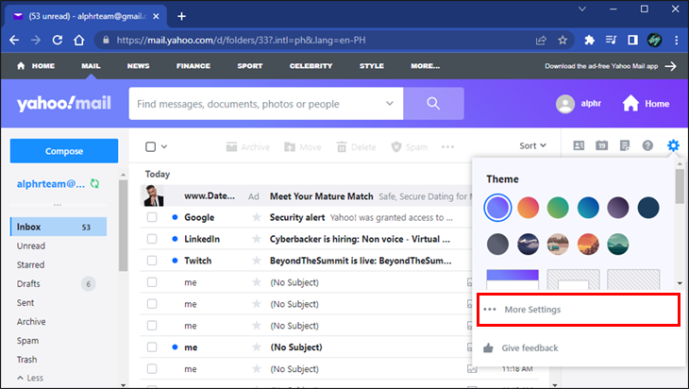
- În stânga, faceți clic pe opțiunea „Vizualizarea e-mailului”, apoi găsiți „Afișați imagini în mesaje” și acolo ar trebui să bifați „Întotdeauna” peste tot, cu excepția opțiunii folderului de spam.
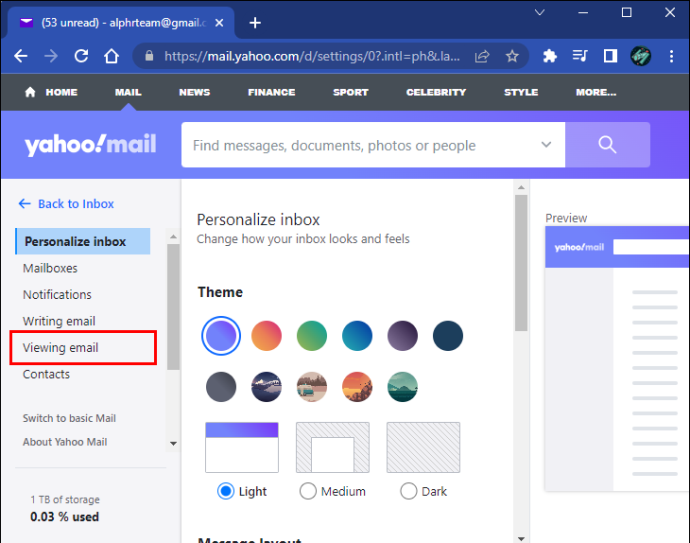
- Salvați modificările.
Reîncărcați pagina și verificați dacă imaginile sunt vizibile acum.
Serviciul de imagine
Este posibil ca Yahoo să folosească o versiune mai veche a Serviciului de imagini care nu va afișa unele imagini. Pentru a actualiza Yahoo Mail, ar trebui să accesați:
- Yahoo „Inbox” și selectați „Setări” în colțul din dreapta sus.

- Accesați fila „General”, găsiți „Funcții de e-mail” și selectați „Serviciul de imagine”.
După ce ați terminat, reîncărcați pagina și vedeți dacă problema este rezolvată trimițând o imagine sau primind una.
Imaginile nu apar în e-mailurile pe Gmail
Ca orice site de e-mail, Google Gmail are și ciudateniile sale. Ar putea exista unele probleme minore care împiedică Gmail să afișeze imagini în e-mailuri.
- Goliți memoria cache a browserului. Acest lucru poate preveni unele probleme de încărcare.
- Încercați să schimbați browserul.
- Dezactivează suplimentul sau pluginul de blocare a reclamelor.
- Verificați conexiunea la internet.
- Încercați să contactați expeditorul. Poate că au unele probleme cu computerul sau configurațiile de e-mail.
Dacă ați încercat deja aceste remedieri și nu v-au ajutat, încercați în schimb:
- Accesați Gmail folosind browserul dvs.
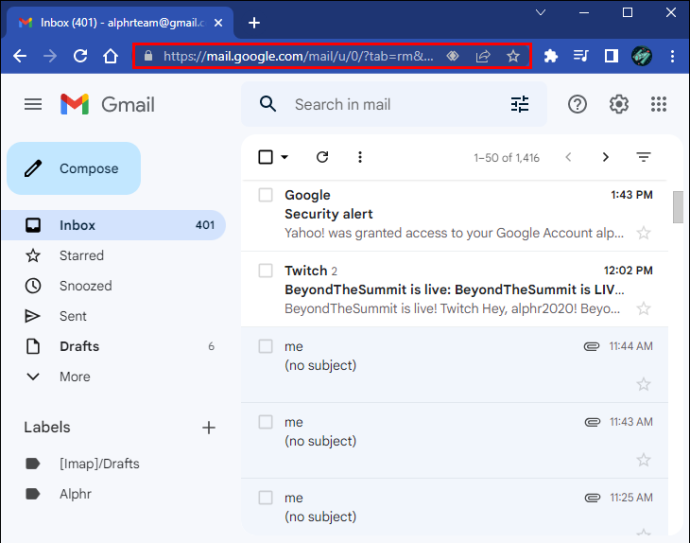
- În colțul din dreapta sus, faceți clic pe Setări și apoi faceți clic pe „Vedeți toate setările”.
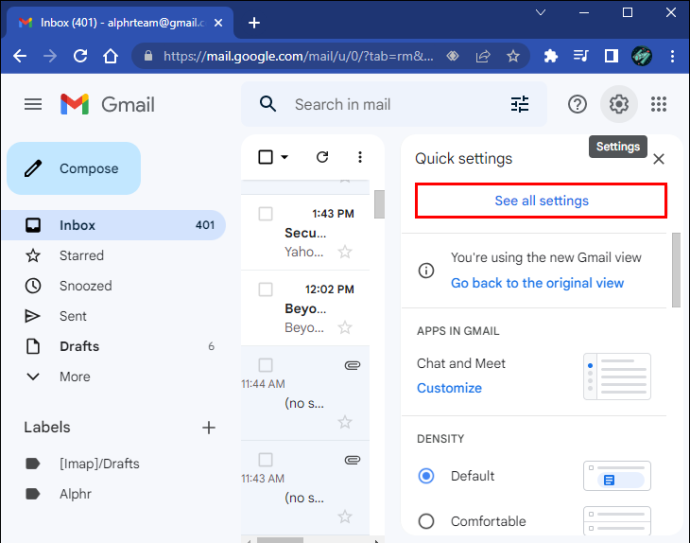
- Găsiți secțiunea „Imagine” și selectați „Afișează întotdeauna imagini externe”.
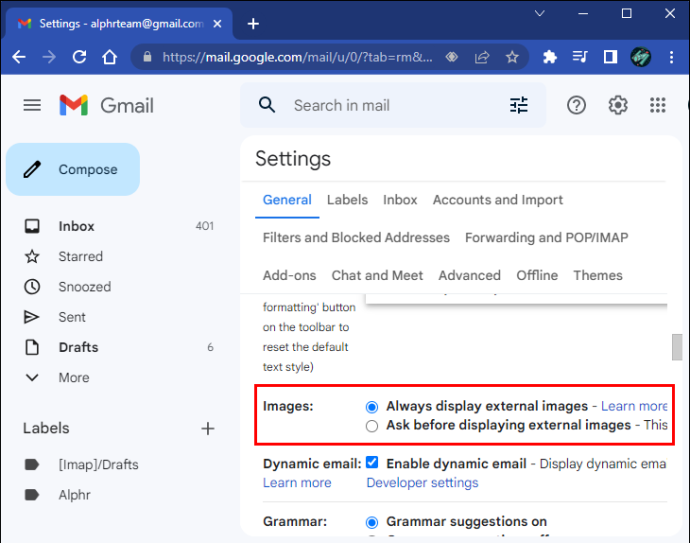
- Faceți clic pe „Salvați modificările” și reîncărcați pagina.
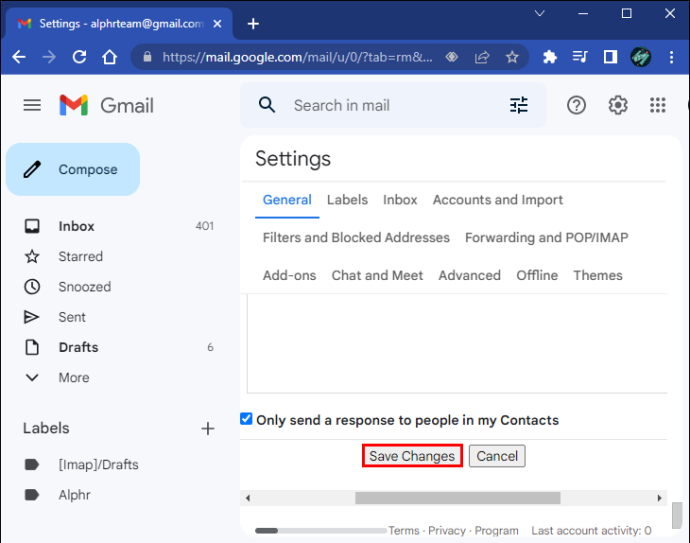
Gmail nu afișează imagini pe Android
Dacă aplicația Gmail nu afișează imagini pe Android, iată ce ar trebui să încercați:
- Deschideți aplicația Gmail.
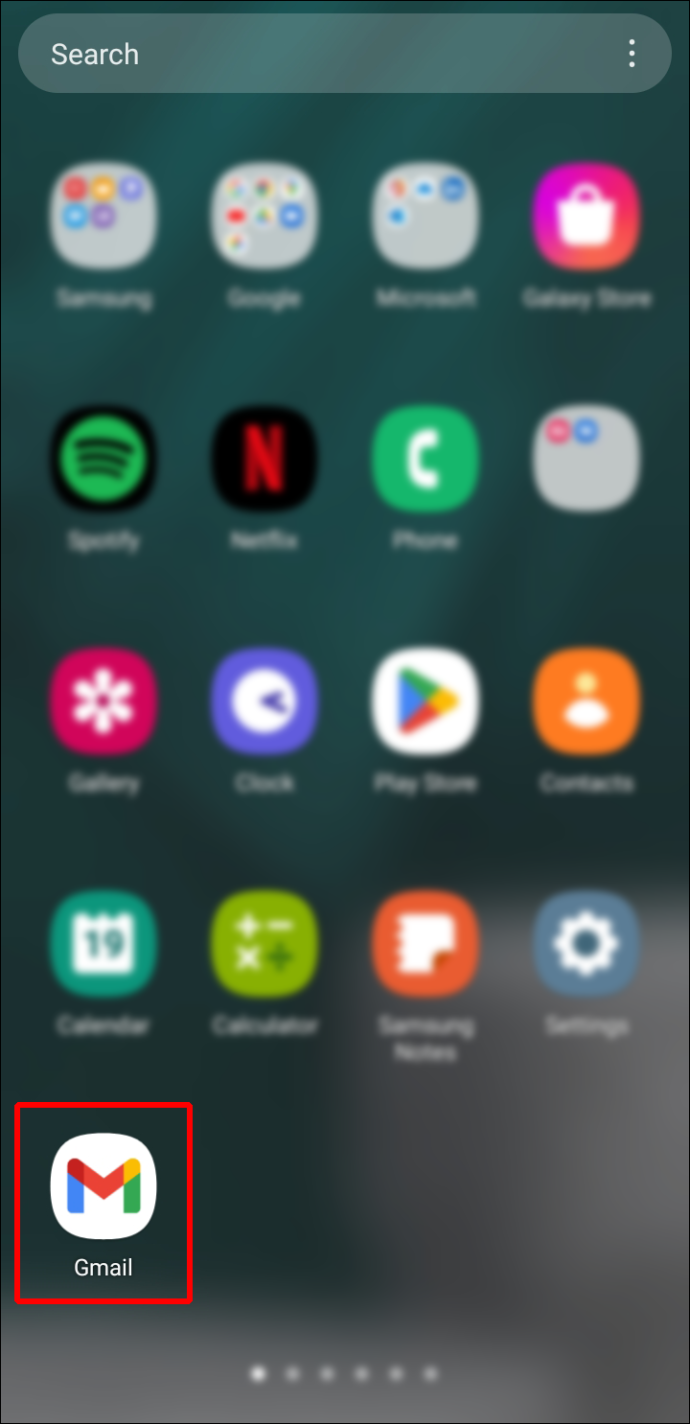
- Glisați la dreapta din marginea din stânga pentru a deschide panoul de navigare și selectați „Setări” din partea de jos a meniului.
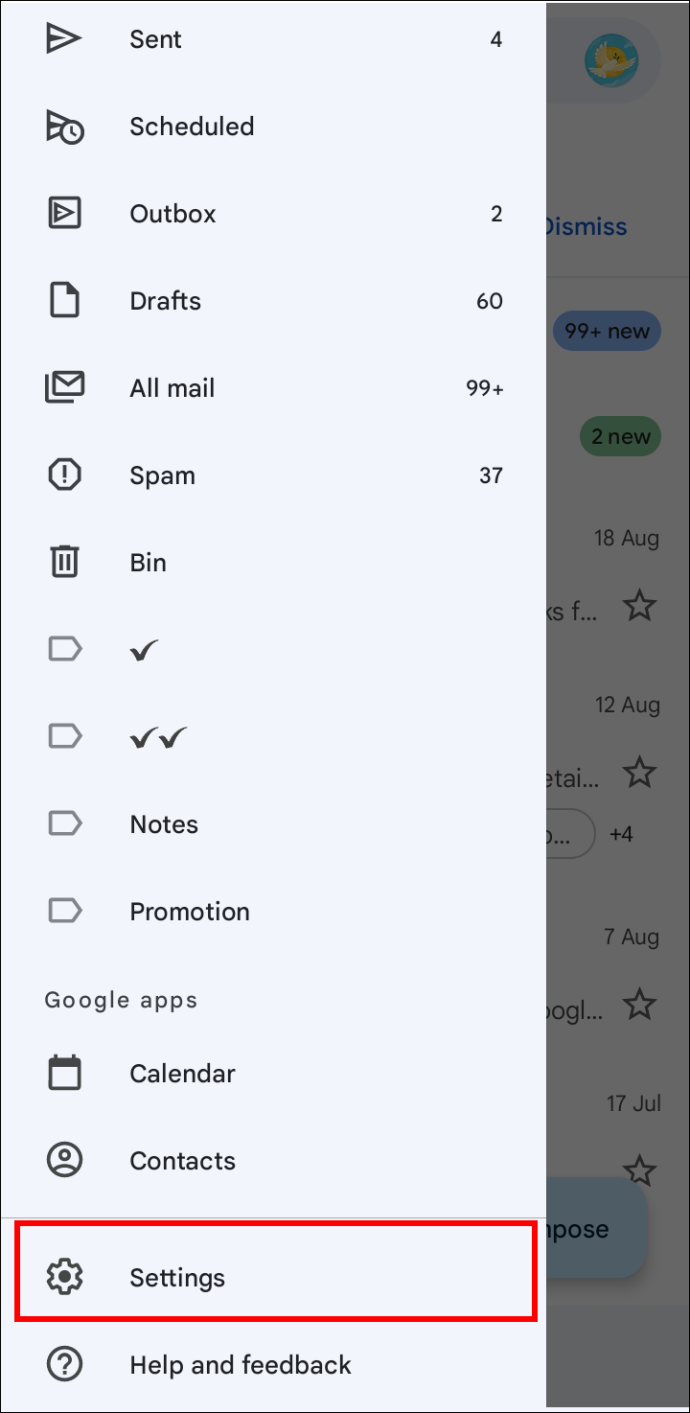
- Selectați contul dvs. din lista de conturi.
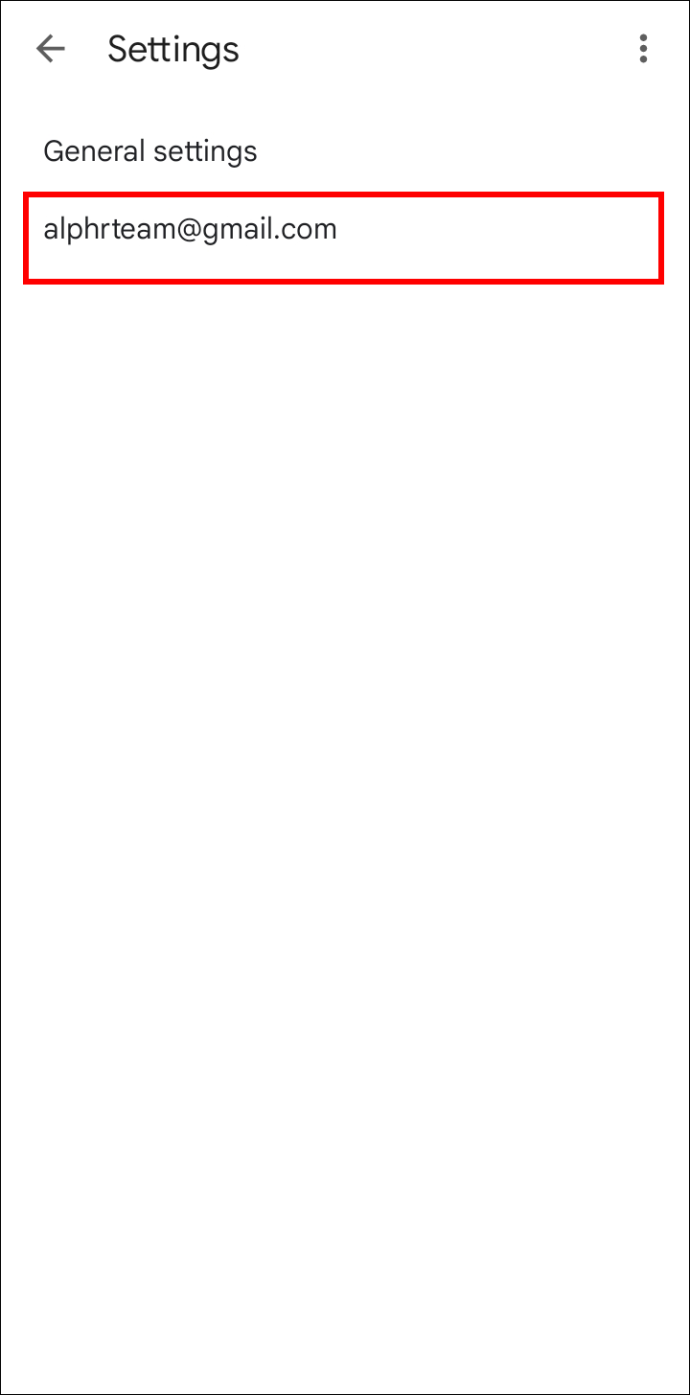
- În fila „Utilizarea datelor”, aproape până în jos, atingeți „Imagini”.
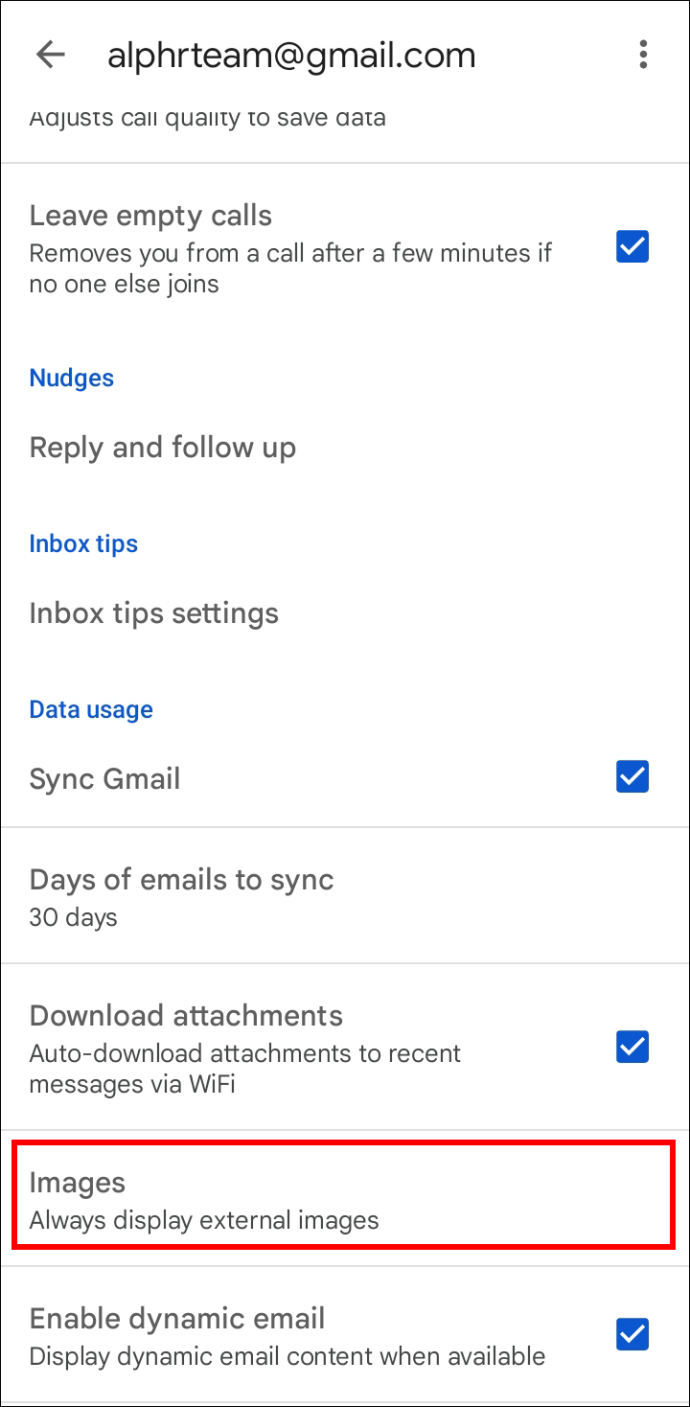
- Selectați „Afișează întotdeauna” sau „Afișează întotdeauna imagini externe”.
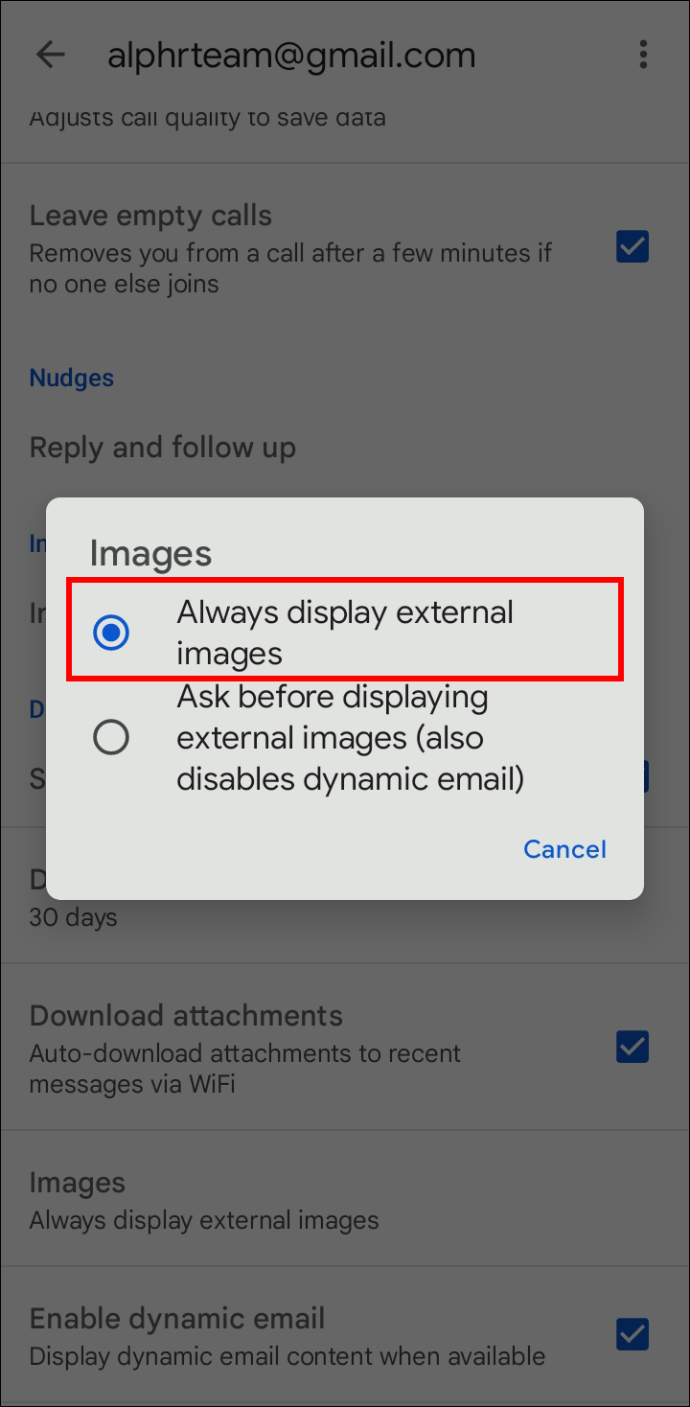
Ceea ce puteți încerca, de asemenea, este să reinstalați aplicația, să vă deconectați și apoi din nou în cont și să vă asigurați că persoanele de contact au trimis imagini în formate acceptate.
Probleme minore – Soluții ușoare
Urmând acești pași ar trebui să rezolve misterul imaginilor care dispar în aplicațiile și site-urile de e-mail. Deși problema este comună și are câteva cauze diferite, este de obicei ușor de rezolvat.
Dacă acest lucru te-a ajutat cu problemele tale de e-mail, te rugăm să ne anunți în secțiunea de comentarii de mai jos. Ai găsit o soluție nouă? Informați-i și pe alți cititori despre asta în comentarii.









